Выбор ноутбука – что имеет значение
Ноутбук – это по сути тот же ПК, но в компактном мобильном исполнении. Устройство объединило в себе системный блок, монитор и периферию – клавиатуру и мышь. Став единым моноблоком, такой компьютер в буквальном смысле не привязан к определенному месту в квартире или офисе, не требует большого жизненного пространства, позволяя его использование практически везде. Если сравнивать ноутбуки со стационарными станциями, то можно выделить не только ряд явных преимуществ, но и целый перечень особенностей. Впрочем, всё будет зависеть от целей и задач потенциального пользователя. Но всё по порядку.

Итак, по каким параметрам следует оценивать ноутбук (или, говоря иначе, лэптоп, то есть «наколенник»)?
Тип устройства
Ноутбуки можно разделить на следующие типы:
- Стандартный ноутбук;
- Ультрабук – супер лёгкая и тонкая модель, идеальное решение для мобильной техники;
- Трансформер – модель, позволяющая развернуть (перегнуть) ноутбук и использовать его как планшет.
Дисплей ноутбука
1. Диагональ – параметр, актуальный для всех визуальных устройств, будь то телевизор, планшет и прочие подобные гаджеты. Тут всё очевидно, чем она больше, тем удобнее пользоваться устройством с точки зрения восприятия визуальной информации. Но при этом такие ноутбуки, как правило, более тяжёлые и громоздкие, всякий раз с собой «на выезд» такое устройство не захватишь. Если предполагается только домашнее (или офисное) использование техники, то ноутбук может иметь такие параметры. Правда, некоторым образом обесценивается такое его качество, как мобильность, но все же взять его «с собой» возможно, чего не скажешь о стационарной машине. Одна из самых популярных диагоналей – 15,6''. Такое устройство позволяет достаточно комфортно лицезреть картинку на экране, при сохранении компактности и мобильности.
2. Разрешение экрана – говоря иначе, количество пикселей на дюйм. Чем их больше, тем более реалистичным будет изображение.
- HD (1366х768) – интернет-сёрфинг, офисные программы.
- Full HD (1920х1080) – кино, игры, отдельные программы.
- 2К (2560х1440) – профессиональная работа в графических программах, монтаж видео или просмотр фильмов в blue-ray для киноманьяков – любителей качественной картинки.
- 4К (3840х2160) – максимально возможное разрешение на сегодняшний день. Впрочем, найти видео в формате 4К весьма проблематично, поэтому такой параметр можно игнорировать (пока, во всяком случае).
Большее разрешение, нежели Full HD, если пользователь не геймер и не графический дизайнер, мало осмысленно. Впрочем, этот совет не актуален для любителей визуала максимального разрешения.
3. Матрица. Матрицы ноутбуков бывают 4-х типов – TN (+аналоги), VA (+аналоги), IPS (+аналоги), OLED (+аналоги).
- TN – самые дешёвые варианты. Отличаются слабой цветопередачей, низкой контрастностью и малым углом обзора, при этом есть серьёзное достоинство – очень быстрое время отклика (1 мс и ниже).
- VA – картинка, выдаваемая VA-матрицей, будет значительно более качественной, чем TN-варианты. Также матрицы типа VA отличаются неплохим углом обзора, качественной цветопередачей и честным чёрным цветом, что даёт хорошую контрастность. Скорость отклика ниже, чем у TN-матрицы, но вполне позволяет пользовать игрушки и смотреть кино.
- IPS – отличаются лучшей цветопередачей, что важно для дизайнеров. Также характеризуется большим углом обзора, высокой детализацией. При этом у IPS-матриц больший по времени отклик (до 5мс), что, впрочем, для обычного пользователя практически незаметно визуально. Но что действительно является недостатком – «плохой» черный цвет. У IPS-матрицы он обладает фиолетовым оттенком. Чем больше экран, тем более фиолетовый черный (sic!). В связи с этим матрицы подобного типа, например, не используются в телевизорах. У ноутбуков все же диагональ не столь впечатляюща, поэтому матрица IPS имеет широкое применение.
- OLED – идеальный чёрный, лучшая яркость и контрастность, широкий угол обзора и низкое энергопотребление при низком времени отклика до 1 м/с. При этом не обошлось без недостатков – пока не удалось избавиться от проблемы выгорания дисплеев, и второе – цена таких дисплеев будет выше, нежели у техники с другими матрицами.
Следует отметить, что отдельные производители вводят своё типирование матриц и не всегда на слух они перекликаются с общепринятой типизацией. Так, например, SVA и EWV по своим параметрам будут ближе к TN, нежели к VA, а AHVA и UWVA – разновидности IPS-матриц.
4. Покрытие экрана – может быть матовым и глянцевым. Матовое имеет огромное преимущество – оно не бликует. Но у глянцевого монитора цветопередача будет более качественная, выше контрастность. Поэтому перед пользователями, работающими с графическими программами, стоит непростой выбор. Производство матовых экранов является несколько более сложным технологическим процессом, что в конечном итоге отражается на его цене (то есть она выше в сравнении со своим глянцевым антагонистом).
5. Частота – параметр, показывающий сколько раз обновляется картинка монитор за 1 секунду. Например, 60 Гц – 60 обновлений за 1 секунду. Параметр свыше 60 Гц уместен только для продвинутых геймеров. Для всех остальных пользователей с их более «простыми» задачами всё, что свыше 60 Гц будет излишним. Тем более, что высокие показатели частоты обновления уместны в комплекте с мощной видеокартой в первую очередь, а также оперативкой.
Процессор
Модель процессора актуальна в первую очередь для графических дизайнеров и пользователей аналогичных программ на профессиональном уровне, а также для геймеров. Для работы с офисными программами, интернет-сёрфинга и даже просмотра фильмов процессор вторичен. Но если всё же хочется быть в курсе этого параметра, то специалисты предлагают следующие варианты:
- для более простых задач – AMD Ryzen 3, AMD Ryzen 5, Intel Core i3, Intel Core i5.
- серьёзные задачи потребуют серьезного процессора, например, AMD Ryzen 7, AMD Ryzen 9 или Intel Core i7, Intel Core i9.
Количество ядер
Количество ядер обеспечивает быстроту и эффективность при работе устройства, соответственно, чем больше ядер, тем выше его производительность.
Оперативная память
Оперативная память обеспечивает работу как таковую программ, особенно если они работают одновременно. Причем следует учесть, что речь не идет даже о «тяжеловесах», даже просто «листание» страниц браузера может вызвать коллапс при малом объёме.
Сейчас минимальным значением является 4 ГБ.
- 4ГБ – простые задачи типа работы с документами.
- 8 ГБ – интернет-серфинг, просмотр фильмов.
- 16 ГБ – игры и «ресурсные» программы
- 32 ГБ – графика, рендеринг, видеомонтаж.
Нюанс – рабочие характеристики устройства следует смотреть вкупе. Приобретение ноутбука с большой оперативной памятью при неказистых прочих характеристиках – более проигрышный вариант, нежели покупка модели с меньшей оперативкой, но более высокими характеристиками в части процессора или видеокарты. Поскольку нарастить оперативку – достаточно простая операция (но только предварительно нужно убедиться в наличие дополнительного слота для планки памяти!) как с точки зрения работы, так и затрачиваемых финансов, при этом замена видеокарты или процессора – задача не из простых, а чаще всего вообще не реализуемая.
Видеокарта
Видеокарта может быть встроенной и самостоятельной или дискретной. Встроенной будет достаточно для следующих задач – просмотр кино, интернет-серфинг, работа с документами. Такая карта использует мощности процессора, потребление энергии при этом – небольшое. Отдельная дискретная карта нужна в случаях гейминга или работы с видео, графикой и пр. При этом встроенные видеокарты процессоров AMD Ryzen могут оспорить преимущества дискретных средней ценовой категории.
Накопитель данных
Накопители существуют двух видов – SSD (твердотельные) или HDD (магнитные). Твердотельные обладают высокой скоростью чтения и записи файлов при меньших физических размерах и меньшем потреблении энергии. HDD отличает большая ёмкость при меньшей цене. Бывают модели с двумя видами накопителей или слотом для SSD. В таких случаях оптимально использовать SSD для высокоскоростных задач (например, игрушек), а HDD – как хранилище различных файлов.
Офисным программам достаточно 120-200 ГБ. Графическим программам и игрушкам последнего поколения потребуются объёмы от 500 ГБ.
Поддерживаемый стандарт Wi-Fi
Скорость интернета зависит не только от роутера и способностей провайдера, но и от поддерживаемого ноутбуком стандарта (Wi-Fi 4 – до 200 Мбит/сек, Wi-Fi 5 – до 433 Мбит/с, Wi-Fi 6 – до 1200 мбит/с).
Аккумулятор
Чем мощнее и производительнее ноутбук, тем большее у него энергопотребление. Этот параметр нельзя рассматривать в чистом виде, только в комплекте с его производительностью.


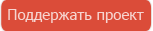

Добавить комментарий